Решите проблем са драјвером генеричког ПнП монитора у оперативном систему Виндовс 11/10
Повремено, корисник Виндовс(Windows) -а може наићи на проблеме док се повезује на спољни монитор. Они могу да виде поруку о грешци која каже „ Учитавање хардверског монитора није успело (Failed to load hardware monitor)“ или њихов рачунар једноставно не препознаје повезани спољни монитор. Наша решења решавају било који од ова два проблема. У овом чланку ћемо видети како да поправимо проблем са драјвером генеричког ПнП монитора(Generic PnP Monitor driver issue) у оперативном систему Виндовс 11/10.

Шта је генерички управљачки програм за ПнП монитор(PnP Monitor) ?
ПнП(PnP) , скраћеница од Плуг анд Плаи(Plug and Play) , присутна је на свим рачунарима. Омогућава вашем рачунару да се носи са свим хардверским променама којима је подвргнут. Када повежете драјвер са својим системом, ПнП(PnP) ће аутоматски детектовати промене хардвера и самим тим прикључити тај уређај на ваш систем.
Генерички управљачки програм ПнП монитора(Generic PnP Monitor) ради исто за монитор. Дакле, када повежете спољни монитор са вашим подешавањем, Генериц ПнП Монитор(Generic PnP Monitor) ће открити промену и инсталирати потребан софтвер.
Како да решим проблем са генеричким ПнП монитором(Generic PnP Monitor)
Може бити много разлога зашто се можете суочити са овим проблемом. Оштећени драјвери, неправилна веза и неисправан хардвер су неки од најчешћих. Дакле, без губљења времена, хајде да видимо како да решимо проблем са драјвером Генериц ПнП Монитор у (Generic PnP Monitor)Windows 11/10 .
- Проверите своје кабловске везе
- Ажурирајте или поново инсталирајте управљачки програм Генериц ПнП Монитор(Reinstall Generic PnP Monitor)
- Покрените(Run Hardware) алатку за решавање проблема са хардвером и уређајем(Device)
- Ажурирајте графички драјвер
- Деинсталирајте га и скенирајте(Scan) хардверске промене(Hardware Changes)
Хајде да причамо о њима детаљно.
1] Проверите своје кабловске везе
Почећемо да решавамо ову грешку тако што ћемо проверити везу вашег система са спољним монитором(Monitor) . Требало би да проверите да ли су сви каблови савршено повезани. Ако су повезани како би требало да буду, искључите их и поново укључите да видите да ли то решава проблем.
Ако се проблем и даље јавља, покушајте да повежете свој спољни монитор(Monitor) са другим системом. Ако тај систем не препозна монитор онда нешто није у реду са њим.
Такође, проверите VGA/HDMI/DVI каблове и видите да ли су у грешци. Можете их повезати са другим монитором да бисте потврдили своју сумњу.
Ако сваки ваш хардвер ради добро, користите дата решења.
Повезано(Related) : Поправи проблем који није откривен генеричком ПнП монитору(Generic PnP Monitor not detected problem) .
2] Ажурирајте(Update) или поново инсталирајте драјвер за генерички ПнП монитор(Reinstall Generic PnP Monitor)
Разлог за ову грешку може бити застарели драјвер. Дакле, хајде да ажурирамо драјвер Генериц ПнП Монитор(Generic PnP Monitor) и видимо да ли је проблем решен.
Прво(First) , преузмите најновији драјвер са веб локације произвођача вашег монитора.
- Покрените Девице Манагер (Device Manager ) помоћу Win + X > Device Manager.
- Проширите Монитор, (Monitor, ) кликните десним тастером миша на Генериц ПнП Монитор(Generic PnP Monitor) и изаберите Ажурирај драјвер.(Update driver.)
- Сада кликните на „Претражи мој рачунар за драјвер“, (“Browser my computer for driver”, ) изаберите преузети управљачки програм са његове локације.
Ако ажурирање не помогне, покушајте да поново инсталирате драјвер. За то можете пратити дате кораке.
- Покрените Девице Манагер (Device Manager ) помоћу Win + X > Device Manager.
- Проширите Монитор, (Monitor, ) десним тастером миша кликните на Генериц ПнП Монитор(Generic PnP Monitor) и изаберите Деинсталирај уређај.(Uninstall device.)
- Искључите и поново укључите монитор да бисте поново инсталирали драјвер.
На крају, проверите да ли проблем и даље постоји.
3] Покрените алатку за решавање проблема са хардвером(Run Hardware) и уређајима(Devices)

Сада, хајде да дамо Виндовс(Windows) -у мало посла. Хајде да применимо алатку за решавање проблема са хардвером(Hardware) и уређајима(Devices) и видимо да ли се проблем и даље јавља.
Мицрософт је сада сакрио алатку за решавање проблема са хардвером у оперативном систему Виндовс 10(Windows 10) . Међутим, постоји лакши начин за покретање ове алатке за решавање проблема.
Покрените командну линију (Command Prompt ) као администратор и извршите следећу команду.
msdt.exe -id DeviceDiagnostic
Сада користите упутства на екрану да поправите грешку.
4] Ажурирајте графички драјвер
У овом опусу решења покрили смо сва могућа решења из разлога који се односе на генерички ПнП(Generic PnP) драјвер. Дакле, ако проблем и даље постоји, можда се овде бавимо мало другачијим проблемом. Ако је проблем тврдоглав, то може бити због вашег графичког драјвера(Driver) . Дакле, ажурирајте графички драјвер(update the Graphics Driver) да бисте решили грешку.
Надамо се да ћете моћи да поправите грешку спољног монитора(External Monitor) уз помоћ поменутих решења
5] Деинсталирајте га и скенирајте(Scan) хардверске промене(Hardware Changes)
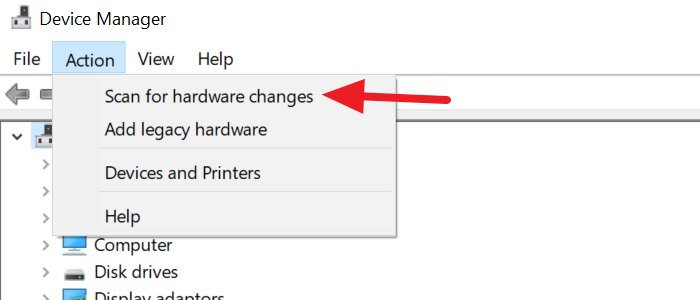
Деинсталирајте генерички управљачки програм за ПнП монитор(Generic PnP Monitor Driver) , а затим користите опцију Скенирај промене хардвера у (Scan for Hardware changes)оперативном систему Виндовс(Windows) да бисте омогућили ОС да инсталира драјвер уместо вас.
Отворите Управљач уређајима(Device Manager) притиском на Win+X и кликом на Управљач уређајима(Device Manager) на листи.
У прозору Управљача уређајима кликните на (Device Manager)Акција (Action ) , а затим кликните на Скенирај за промене хардвера(Scan for hardware changes) .
Могу ли да уклоним или онемогућим генерички ПнП драјвер(PnP Driver) ?
Не, не можете уклонити генерички ПнП драјвер(Generic PnP Driver) јер је то уграђени Виндовс програм(Windows Program) . Али можете поново инсталирати драјвер (горе поменути) ако се суочите са грешком.
Повезано гласи:(Related reads:)
- Спољни монитор није откривен на Виндовс лаптопу(External monitor not detected with Windows laptop)
- Виндовс не може да открије други монитор(Windows cannot detect the second monitor) .
Related posts
5 поправки за генеричку грешку управљачког програма ПНП монитора у оперативном систему Виндовс 11/10
Поправите проблем који није откривен Генериц ПнП Монитор у оперативном систему Виндовс 11/10
Решите проблем са генеричким ПнП монитором у оперативном систему Виндовс 10
Најбољи бесплатни софтвер за ажурирање драјвера за Виндовс 11/10
Како инсталирати управљачке програме за ВиФи за Виндовс 11/10
ПЦИ Сериал Порт Дривер се не инсталира на Виндовс 11/10
Поправи црни екран смрти у Виндовс 11/10; Заглављен на црном екрану
Поправите скокове пинга у ВиФи или Етхернет-у на Виндовс 11/10
Поправка Вин+Схифт+С не ради у Виндовс 11/10
Поправите грешку Клиф.сис плавог екрана у оперативном систему Виндовс 11/10
Поправите ДКСГИ_ЕРРОР_ДЕВИЦЕ_РЕМОВЕД на рачунару са оперативним системом Виндовс 11/10
Како безбедно очистити фасциклу ДриверСторе у оперативном систему Виндовс 11/10
Преузмите и поново инсталирајте Реалтек Аудио Манагер на Виндовс 11/10
Како ажурирати управљачке програме у оперативном систему Виндовс 11/10
Како инсталирати 802.11н драјвер у Виндовс 11/10
Поправите код грешке Епиц Гамес ИС-МФ-01 и ЛС-0009 на Виндовс 11/10
Ажурирајте драјвере НВИДИА графичке картице помоћу програма НВ Упдатер за Виндовс 11/10
Поправите грешку која није пронађена Црипт32.длл или недостаје у оперативном систему Виндовс 11/10
Како инсталирати управљачке програме и опциона ажурирања у оперативном систему Виндовс 11/10
Поправи грешку неуспешне валидације ХП штампача у оперативном систему Виндовс 11/10
